PS怎么制作关于竖轴镜像对称的图片
PS怎么制作关于竖轴镜像对称的图片,具体如下。

工具/原料
电脑:Win10
软件:PS CC 2017
方法/步骤
第一步,点击文件--打开,在PS里打开图片。

第二步,点击图像。

第三步,点击图像旋转--水平翻转画布。

第四步,点击文件--存储为图片2。

第五步,再次打开原来的图片,点击图像--画布大小。

第六步,宽度设置为原来的两倍,图片定位在左边。
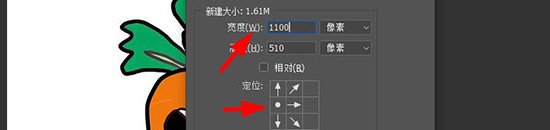
第七步,将图片2拖入放置在右边。
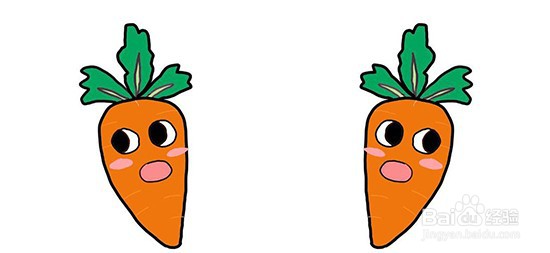
总结
第一步,点击文件--打开,在PS里打开图片。。
第二步,点击图像。
第三步,点击图像旋转--水平翻转画布。
第四步,点击文件--存储为图片2。
第五步,再次打开原来的图片,点击图像--画布大小。
第六步,宽度设置为原来的两倍,图片定位在左边。
第七步,将图片2拖入放置在右边。
声明:本网站引用、摘录或转载内容仅供网站访问者交流或参考,不代表本站立场,如存在版权或非法内容,请联系站长删除,联系邮箱:site.kefu@qq.com。
阅读量:33
阅读量:74
阅读量:162
阅读量:182
阅读量:49